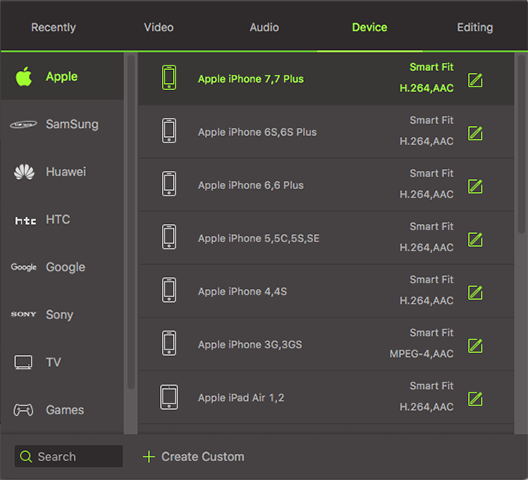ویژه هنگامی که شما با استفاده از برنامه اشتباه وارد کردن فایل های AVCHD به مک می تواند خسته کننده باشد. اول، قبل از وارد کردن فایل های شما باید اطمینان حاصل شود که فرمت فایل سازگار با نرم افزار است که شما می خواهید به استفاده از. شما می توانید وارد فایل های خود را به طور مستقیم با استفاده از ابزار سازگار و یا شما اول می تواند تبدیل فایل AVCHD به نوع پرونده پشتیبانی بیشتر با استفاده از مبدل. تبدیل فایل های خود را آسانتر و شما لازم نیست زمان زیادی دنبال برنامه سازگار هدر رفتن نگه دارید. شما می توانید این مقاله را بخوانید و یاد بگیرند که چگونه برای تبدیل و وارد کردن فایل های AVCHD.
- بخش 1. واردات AVCHD به مک در ساده ترین راه
- قسمت 2. راهنمای واردات AVCHD به سیستم با استفاده از فاینال کات طرفدار
بخش 1. واردات AVCHD به مک در ساده ترین راه
بهترین راه برای وارد کردن فایل های AVCHD خود را با تبدیل آنها به فرمت پشتیبانی شده توسط سیستم با استفاده از iSkysoft iMedia تبدیل لوکس است. ISkysoft iMedia تبدیل لوکس برای مک قابلیت تبدیل ویدئو که می تواند پاره کردن دی وی دی، ویدئو دی وی دی رایت، ویرایش و تبدیل هر صوتی و تصویری با کیفیت خروجی بسیار عالی و با سرعت فوق العاده بالا است. مبدل نیز می تواند به عنوان یک ویرایشگر ویدئو ارائه راه های بسیاری برای سفارشی کردن فیلم خود را خدمت می کنند. iSkysoft iMedia لوکس تبدیل قادر به تبدیل فایل های AVCHD شما در دسته ای به دیگر فرمت های فایل های مختلف است که می تواند در کامپیوتر مک یا ویندوز کامپیوتر بازی می تواند.
دریافت iSkysoft iMedia تبدیل لوکس - AVCHD مبدل
- بین 150 + فرمت های ویدیویی و پشتیبانی از استخراج فایلهای دیداری از فیلم تبدیل و آنها را موجب صرفه جویی به عنوان AAC, AC3, m4a، MKA، mp2، MP3، و غیره.
- دانلود و یا ضبط فیلم آنلاین از هر سایت به اشتراک گذاری ویدئو آنلاین مانند Vimeo Vevo Netflix YouTube، و غیره.
- AVCHD خود را ویرایش و یا دیگر فایل های ویدئویی را در مک، با ویژگی های مانند برش، اعمال جلوه های، خروجی تنظیم پارامترهای چرخاندن, عکس فوری, اضافه کردن تعیین میزان مد آب، و غیره.
- فیلم ها و فایل های دیگر را به طور مستقیم به فرمت های پشتیبانی شده توسط آی فون, آی پاد, اپل, و غیره تبدیل و انتقال به موبایل دستگاه با کابل USB.
- سازگار هایی 10.12 سیرا 10.11 ال Capitan، و غیره و غیره 10/8/7/ویستا/XP, ویندوز.
مراحل تبدیل AVCHD به مک قالب و سپس به سیستم وارد
مرحله 1: وارد کردن فایل های AVCHD به تبدیل AVCHD
پریز دوربین فیلمبرداری بر روی مک شما و تمام داده ها را در صفحه اصلی نرم افزار نشان داده شده. شما می توانید کشیدن و رها کردن فایل های از دوربین به تبدیل AVCHD. متناوبا، شما می توانید دکمه "اضافه کردن فایل" کلیک کنید و کاوش در پوشه های رایانه شما برای قرار دادن فایل AVCHD شما می خواهید برای تبدیل. شما همچنین می توانید کشویی آیکون به بارگذاری فایل های فیلم AVCHD از دوربین فیلمبرداری خود را کلیک کنید.

مرحله 2: انتخاب سیستم پشتیبانی فرمت
به فرمت خروجی و زیر سینی قالب کلیک کنید "فیلم" از آنجا شما می توانید فرمت های تصویری پشتیبانی شده توسط مک مانند MOV, WMV, MP4 و غیره شما همچنین می توانید انتخاب فرمت خروجی بسته به نوع دستگاه در برگه "دستگاه" را انتخاب کنید.

مرحله 3: AVCHD و AVCHD واردات تبدیل به سیستم شما
یک پوشه در کامپیوتر شما برای ذخیره فایل تبدیل شده را با انتخاب "تنظیمات"--"مکان" را انتخاب کنید. سپس با کلیک بر روی دکمه تبدیل برای تبدیل AVCHD به فرمت انتخاب شده. در حال حاضر شما می توانید تبدیل فایل AVCHD ویدیو بر روی مک خود را باز

قسمت 2. واردات AVCHD به سیستم با استفاده از فاینال کات طرفدار
اگر می خواهید به واردات AVCHD به مک خود را بدون نصب مبدل AVCHD شخص ثالث این مراحل چگونه شما می توانید فایل های AVCHD را به سیستم وارد فینال کات پرو با استفاده از نشان می دهد.
مرحله 1: راه اندازی خود فاینال کات طرفدار مک و اتصال دوربین خود را به مک.
شما باید دوربین حاوی فایل های AVHD به سیستم با استفاده از کابل USB وصل و آن را نگه دارید.
مرحله 2: وارد کردن فیلم از دوربین به فاینال کات طرفدار.
برای وارد کردن فیلم ها فقط روی منوی پرونده کلیک کنید و سپس دکمه "واردات" را کلیک کنید و سپس "رسانه" را انتخاب کنید. پنجره واردات برای شما برای وارد کردن فیلم های AVHD خود را ظاهر خواهد شد. فاینال کات طرفدار پشتیبانی از گزینه های مانند "وارد کردن از دوربین"، "iMovie پروژه" و "کتابخانه رویداد iMovie". "وارد کردن از دوربین" را انتخاب کنید. سپس دوربین های خود را در بالا سمت چپ پنجره را پیدا کنید. آمار فرمان و فایل مورد نظر برای وارد کردن انتخاب کنید.
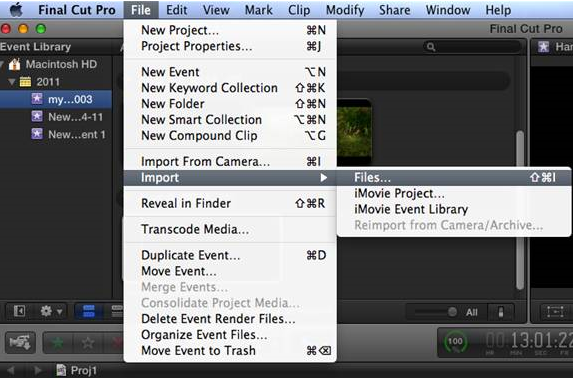
مرحله 3: ایجاد رویداد جدید برای پرونده وارد شده و یا آنها را به یک رویداد موجود اضافه کنید.
پس از انتخاب فایل های شما نیاز به ضربه بازگشت و "ایجاد رویداد جدید" یا "اضافه کردن به رویداد های موجود" را انتخاب کنید. شما خواهد شد ارائه گزینه های مختلف برای بهینه سازی ویدیو حذف کانال های خاموش و بسیاری دیگر. بررسی گزینه ها با توجه به نیاز شما و سپس انتخاب مکانی که شما می خواهید به ذخیره پرونده در رایانه Mac. سپس کلیک کنید "واردات" را فشار دهید برای وارد کردن فایل های خود را به مک.
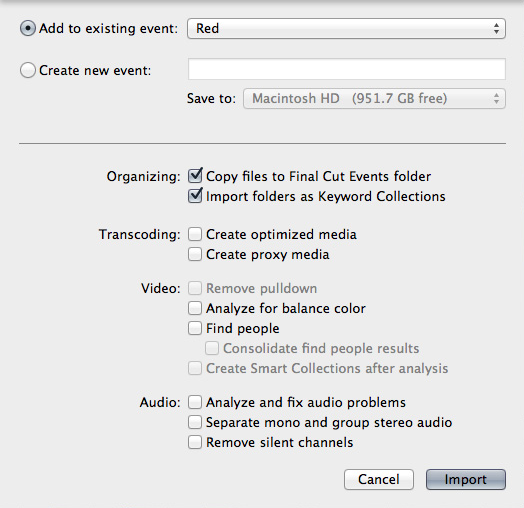
محدودیت برای واردات AVCHD فایلها با استفاده از iMovie و فاینال کات طرفدار
#1. iMovie واردات از برخی از فرمت های فایل های مربوطه را پشتیبانی نمی کند. به عنوان مثال، همه انواع MP4 با iMovie به دلیل ناسازگاری آن پشتیبانی می شوند. از MP4 یکی از فرمت های ویدیویی معروف مساله کاملا آزار دهنده است.
#2. کیفیت شبکه iMovie بسیار محدود است و اگر پروژه های بزرگ آن منجر به مشکل. شما نیاز به یک دیسک سخت خارجی.
#3. در فینال کات طرفدار شما باید ذخیره فیلم در فرمت خاصی و یا نوع غیر این صورت تصاویر messed خواهد شد.
#4. با گزینه های حرفه ای تر موجود، رابط کاربری و بهره برداری گريزناپذيري نهایی نرم افزار برش بسیار پیچیده می شود.
به منظور اجتناب از محدودیت های ذکر شده، شما همیشه iMedia iSkysoft Converte لوکس برای مک استفاده کنید و ویندوز به راحتی تبدیل فیلم های AVCHD به مک یا ویندوز پشتیبانی فرمت و بازی بر روی هر دستگاه پخش رسانه ای!